엑셀에서 작업을 하다 보면 데이터를 위에서 아래로, 또는 왼쪽에서 오른쪽으로 입력해야 하는 경우가 있습니다.
기본 값의 설정을 그대로 사용하다 보면 셀 포인터를 다시 이동시켜야 하므로 번거로울 수 있습니다.
오늘은 간단하게 엑셀에서 데이터를 입력한 후 Enter키를 눌렀을 때 셀이 이동 할 방향을 지정하는 방법에 대해 알아보도록 하겠습니다.
(사용버전: 엑셀 2003)<1> 데이터를 입력하고 난 후 셀 포인터의 위치를 지정하기 위해 도구
메뉴의 옵션 메뉴를 선택합니다.
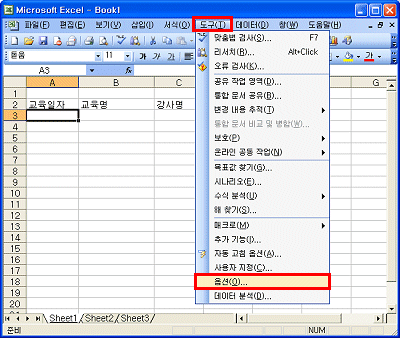
<2> 옵션 대화 상자에서 편집 탭을 선택합니다.
키를 누른 후 다음 셀로 이동 옵션을 선택하고 이동할 방향을 오른쪽으로
선택하고 확인 단추를 클릭합니다.
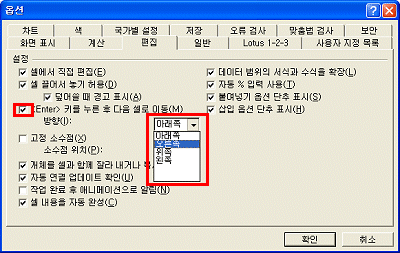
<3> 첫 번째 셀에 데이터를 입력하고 Enter키를 누르면 따라하기<2>에서 지정한
오른쪽 방향으로 이동하게 됩니다.
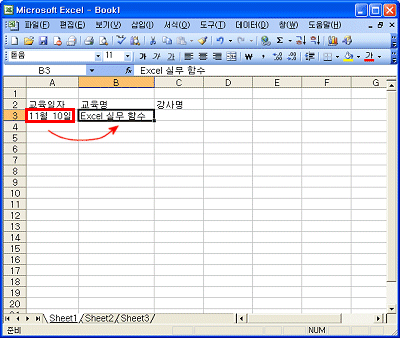
[또 하나의 Tip]
데이터를 입력한 후 Enter 키를 누른 후 다른 셀로 이동시키지 않고 현재 셀에 그대로 두기 위해서는
Ctrl+Enter를 누르면 됩니다.
|